برخی از لپ تاپ های تولید شده در سالهای اخیر برخوردار از قابلیت صفحه نمایش لمسی یا همان touch screen هستند. این قابلیت صرفنظر از مزایای آن، اشکالاتی نیز دارد که سبب گشته برخی از کاربران قید استفاده از آن را بزنند. ایجاد لک و اثر انگشت روی صفحه نمایش لپ تاپ، کاهش دید کاربر و در نهایت افزایش میزان مصرف انرژی باتری برخی از معایبی هستند که در صورت فعال بودن این قابلیت، برای کاربر آزاردهنده خواهند بود.
اگر شما نیز جزو آندسته از کاربرانی هستید که به هر دلیل قید استفاده از صفحه لمسی لپ تاپ خود را زدهاید، اما شیوه غیرفعال کردن این بخش از دستگاه را نمیدانید میتوانید با مراجعه به بخشهای زیر، روش غیرفعال کردن صفحه لمسی یا touch screen لپ تاپ را فرا گیرید. بد نیست بدانید که در ویندوز هیچ سوئیچ داخلی برای فعال و غیر فعال کردن وجود ندارد اما از طریق Device manager می توان این کار را به سادگی انجام داد.
(برای آندسته از کاربرانی که علاقمند به استفاده از این قابلیت هستند، روش فعال کردن آن در بخش انتهایی این مقاله آمده است). در صورت مواجهه با هر گونه اشکال میتوانید با کارشناسان ما در مرکز تعمیر لپ تاپ ایسر تماس گرفته و راهنماییهای لازم را دریافت نمایید.
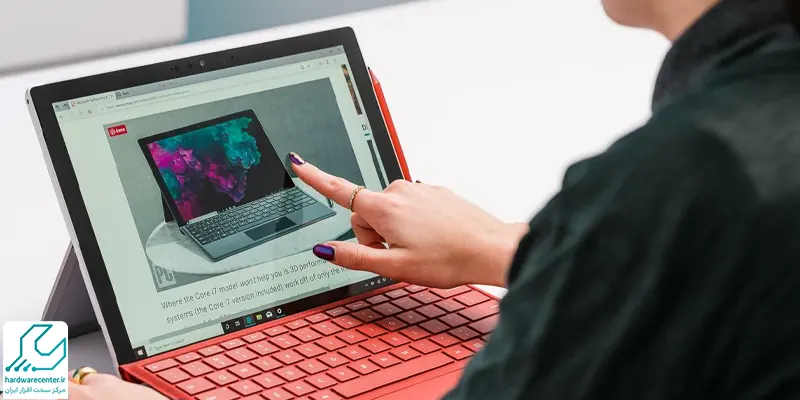
آموزش غیرفعال کردن صفحه لمسی لپ تاپ ها
برای غیرفعال کردن صفحه لمسی لپ تاپ مورد استفادهتان کافی است تا مراحل درج شده در این بخش را دنبال نمایید. در صورت مواجهه با هر گونه اشکال میتوانید با کارشناسان ما در مرکز تعمیر لپ تاپ ایسر تماس گرفته و راهنماییهای لازم را دریافت نمایید. لازم به ذکر است روش درج شده در بخش زیر در کلیه ویندوزها قابل اجرا است.
1. در گام نخست، در دسکتاپ لپ تاپ، بر روی my computer راست کلیک کنید.
2. از میان گزینههای به نمایش درآمده گزینه device manager را باز کنید
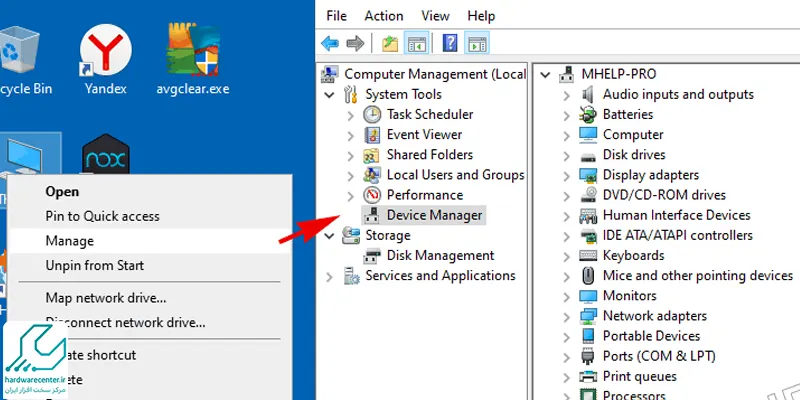
3. میتوانید به جای دو مرحلهی فوق، کلیدهای ویندوز و R را از روی کیبورد فشار دهید تا پنجره Run باز شود. در این پنجره عبارت “devmgmt.msc” را تایپ نمایید.
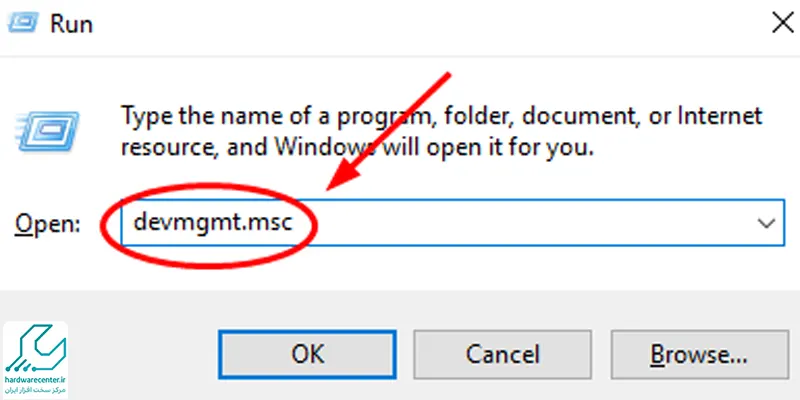
4. روی گزینه “Human Interface Devices” کلیک کنید و از لیستی که نمایش داده می شود گزینه HID-Compliant touch screen را انتخاب کنید.
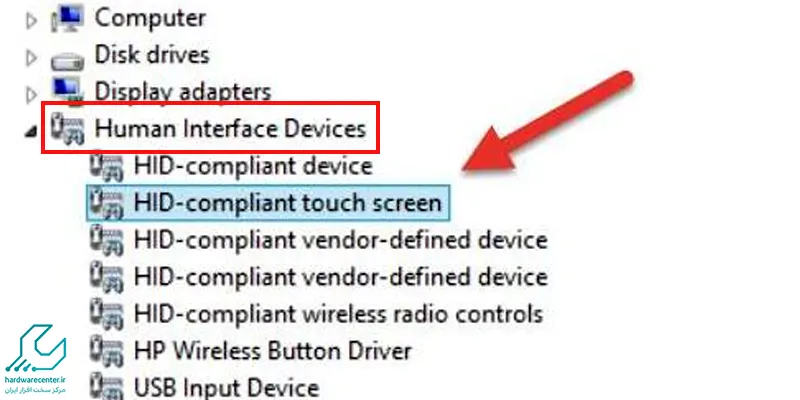
5. روی آن کلیک راست کرده و گزینه Disable را انتخاب کنید.
نکته: انجام این کار از منوی Action از نوار ابزار بالا هم امکان پذیر است.
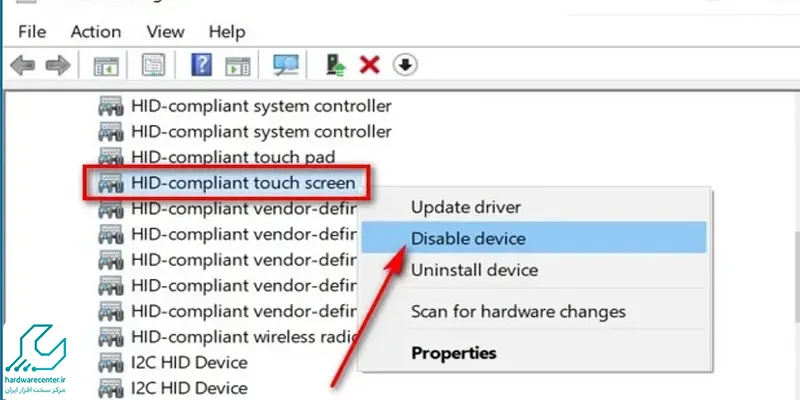
7. پس از طی این مراحل پیغامی برای شما به نمایش درخواهد آمد مبنی بر اینکه آیا واقعا قصد غیرفعال کردن صفحه لمسی لپ تاپ را دارید؛ که در اینصورت میبایست بر روی گزینه Yes کلیک نمایید.
آموزش فعال کردن صفحه نمایش لپ تاپ
برای غیرفعال کردن صفحه لمسی لپ تاپ مورد استفادهتان کافی است تا مراحل درج شده در این بخش را دنبال نمایید. در صورت مواجهه با هر گونه اشکال میتوانید با کارشناسان واحد تعمیرات لپ تاپ ما در نمایندگی ایسر تماس گرفته و راهنماییهای لازم را دریافت نمایید.
1. در گام نخست، در دسکتاپ لپ تاپ، بر روی my computer راست کلیک کنید.
2. از میان گزینههای به نمایش درآمده گزینه device manager را باز کنید
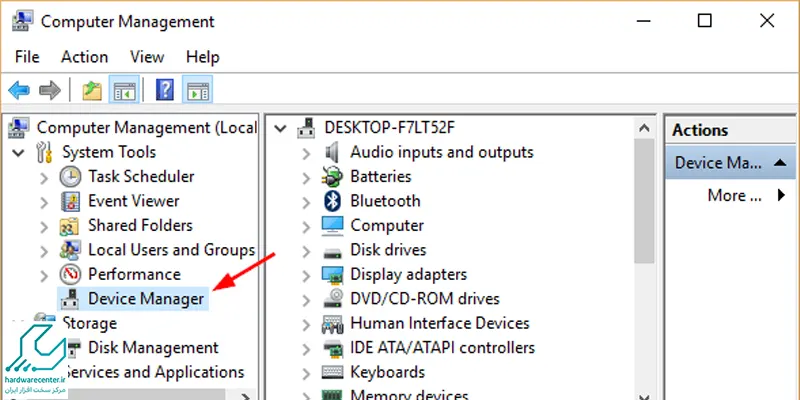
3. میتوانید به جای دو مرحلهی فوق، کلیدهای ویندوز و R را از روی کیبورد فشار دهید تا پنجره Run باز شود. در این پنجره عبارت “devmgmt.msc” را تایپ نمایید.
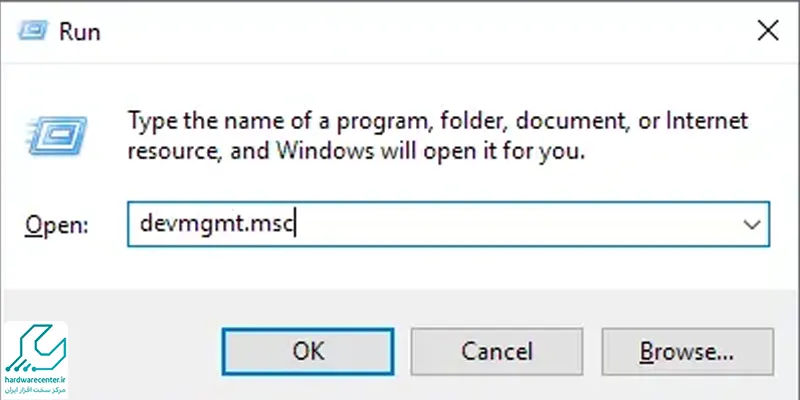
4. روی گزینه “Human Interface Devices” کلیک کنید و از لیستی که نمایش داده می شود گزینه HID-Compliant touch screen را انتخاب کنید.
5. روی آن کلیک راست کرده و گزینه enable را انتخاب کنید. فعال کردن صفحه لمسی لپ تاپ از منوی Action از نوار ابزار بالا هم امکان پذیر است.
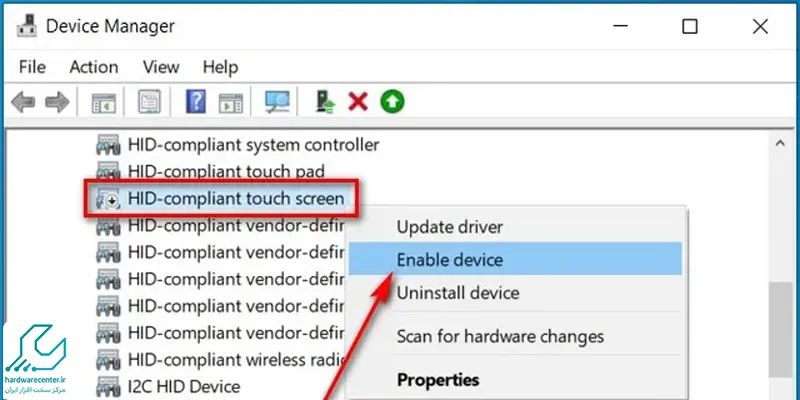
مزایای استفاده از صفحه لمسی لپ تاپ
استفاده از صفحه لمسی، چه در لپتاپها و چه در سایر دستگاهها، مزایای متعددی به همراه دارد. این فناوری باعث افزایش سرعت و سهولت تعامل با دستگاه میشود و امکان اجرای فرمانها با دقت بالاتری را فراهم میکند.
در لپتاپهای مجهز به صفحه لمسی، یک ویژگی مهم دیگر نیز قابل توجه است؛ برخی از نرمافزارهای طراحیشده برای ویندوز ۱۰ و ۱۱ به گونهای ساخته شدهاند که بهترین عملکرد خود را در ترکیب با صفحه لمسی ارائه میدهند. این قابلیت به کاربران اجازه میدهد تا تجربهای پویا و انعطافپذیرتر در استفاده از دستگاه خود داشته باشند.
کاربرد لپ تاپ صفحه لمسی
لپ تاپهای مجهز به صفحه نمایش لمسی کاربردهای متنوعی در حوزههای مختلف دارند و تجربهای متفاوت از کار با لپتاپ را ارائه میدهند. این مدلها بهویژه برای طراحان گرافیک، معلمان، دانشجویان و افرادی که به یادداشتبرداری دیجیتال علاقه دارند بسیار مفید هستند. امکان تعامل مستقیم با محتوای صفحه، کار کردن بدون نیاز به ماوس یا تاچپد، و پشتیبانی از قلم دیجیتال، از جمله مزایایی هستند که باعث شدهاند کاربرد لپ تاپ صفحه لمسی روزبهروز گستردهتر شود. این دستگاهها در انجام کارهای روزمره، طراحی، مطالعه و حتی ارائه مطالب نقش مهمی ایفا میکنند.
برای آشنایی با عملکردهای کاربردی دیگر لپ تاپ بخوانید: ترفندهای فعال کردن میکروفن لپ تاپ
نمایندگی لپ تاپ ایسر
نمایندگی لپ تاپ ایسر همگام با افزایش عرضه و تقاضای محصولات این کمپانی خوشنام در ایران، تمامی تلاش و توان خویش را بهکار بسته تا در ارائه بالاترین سطح کیفی خدمات –چه در بخش فروش و چه در بخش خدمات پس از فروش- ثابتقدم و مستحکم باشد. کاربران لپ تاپ های ایسر میتوانند با مشاهده هر گونه اختلال سختافزاری و یا نرمافزاری در دستگاه خویش، به نمایندگی تعمیرات تخصصی لپ تاپ ایسر مراجعه کرده و تخصصیترین سرویسهای مورد نیاز را دریافت نمایند.
نمایندگی تعمیر لپ تاپ Acer در بخش تعمیرات و بهسازی قطعات مکبوک ایسر، کادری متخصص و کارآمد از برترین تعمیرکاران این حوزه را به همکاری فراخوانده تا شما هموطنان گرامی با یک بار مراجعه به این مرکز بتوانید هرگونه عیب و نقص موجود در دستگاه خود را تعمیر و رفع کنید


